当然条码可以通过转位图再转矢量的操作来转 文字总不能一个个打上去再变字号字体吧 麻烦
偶然的看到了有一位网友提供的条码转矢量办法 又能编辑文字 在此分享一下
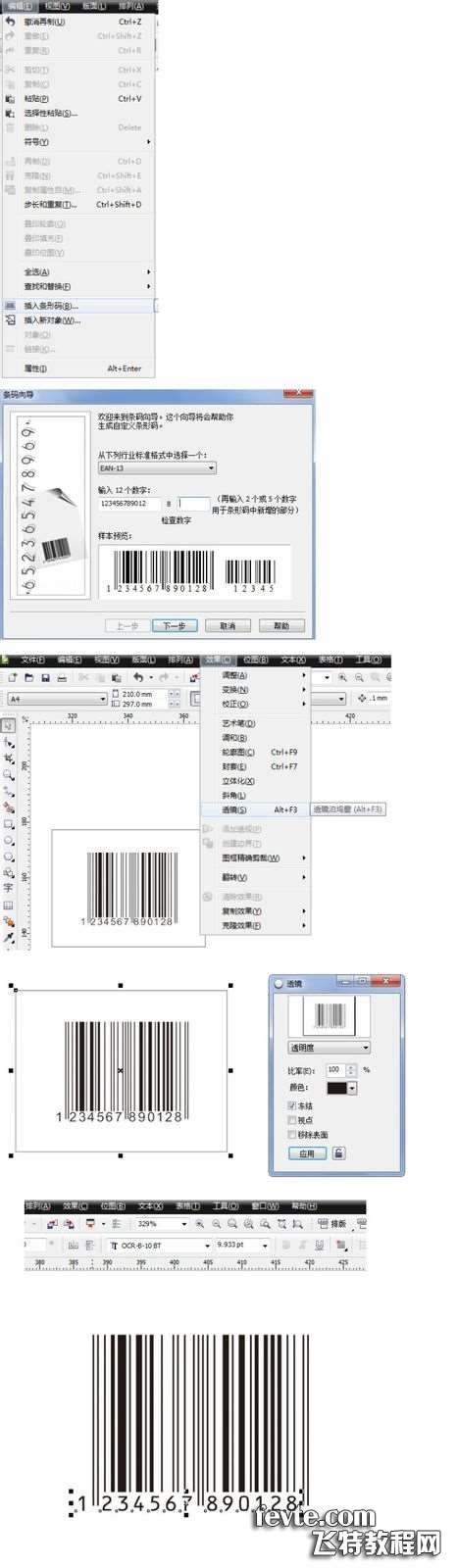
当然 首先先从coreldraw里的条码生成工具制作出条码对象 编辑-插入条形码-选择EAN-13-然后一直下一步生成-然后在条码上加个框包围-选择效果-透镜-选择透明度透镜-比率100%-然后点击冻结别忘了把锁头图标点击打开-最后点应用就完成了 看看文字是不是可以编辑换字体 换成OCR-B 10 Pitch BT吧 别忘了把其余的东西去掉
过程看起来很多 其实操作起来很简单
再发一个其他网友提供的方法:
将字体安装到字体文件夹中,如果先前安装过OCR-B 10 Pitch BT请删除后再安装!
这样在CORELDRAW中做EAN-13条码生成的字体就是标准的OCR-B 10 Pitch BT。
附:如何更改CORELDRAW条码字体大小
在WINDOWS目录下找到barcode.ini
在下面找到Size=?
将?号改成你想更改的字号大小。
UtoBao编注:更多CDR教程讨论和cdr作业提交请到优图宝CORELDRAW交流区:http://www.utobao.com/news/66.html




